在 Windows 11 中执行系统还原的步骤

如果您的设备出现错误或崩溃,请按照 Windows 11 中系统还原的步骤,将您的设备恢复到先前版本。
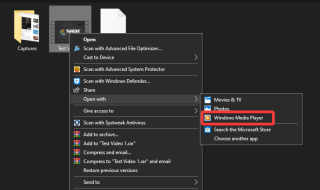
如果您可以在 Windows Media Player 中添加字幕,那不是很好嗎?這將使您更輕鬆地在計算機上觀看媒體文件。當您有興趣使用 Windows Media Player 觀看視頻時,您可以使用字幕功能。Windows媒體播放器。對於 10 之前的 Windows 版本,默認媒體播放器設置為 Windows Media Player。如果您使用的是 Windows 10,請從“開始”菜單上的搜索欄中查找 Windows Media Player。您可以自定義設置以使其成為默認媒體播放器。
如何在 Windows Media Player 中打開字幕?
以下是在 Windows Media Player 中添加字幕的步驟。您可以按照說明為下載的視頻添加字幕。字幕文件需要下載到您的系統上。
一旦您的系統上有了視頻文件和字幕文件,您就可以將它們一起保存在一個文件夾中。此方法將在以下步驟開始時起作用:
步驟 1:在您的系統上啟動 Windows Media Player。
第 2 步:轉到保存視頻文件和字幕文件的文件夾。
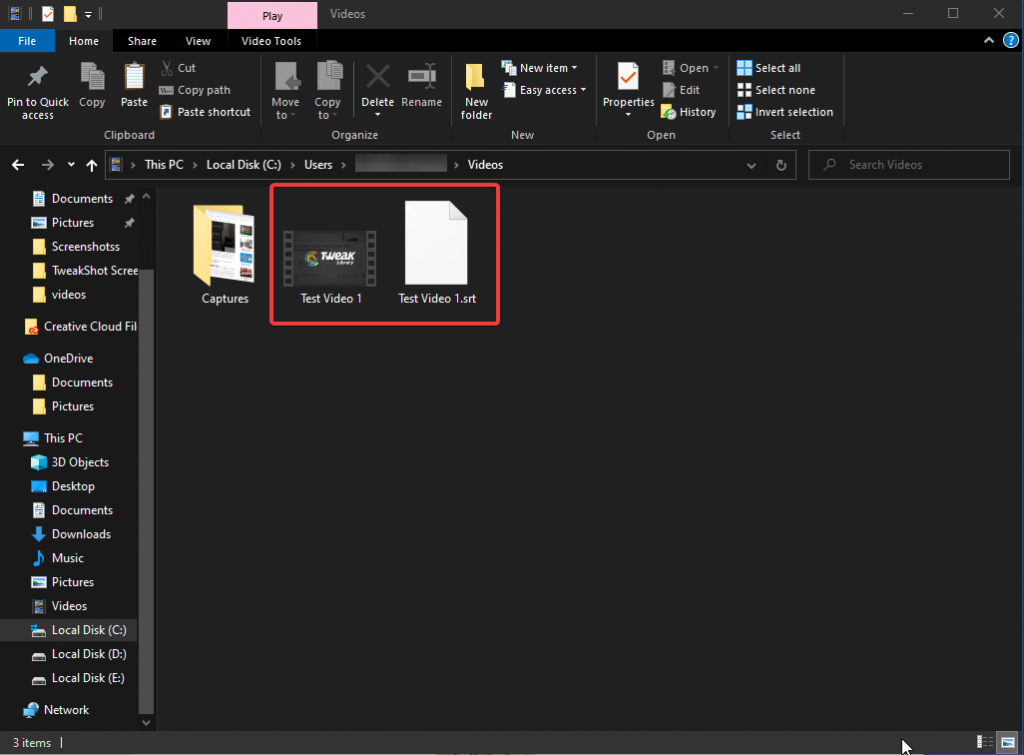
第 3 步:將兩個文件的名稱更改為相同的文件擴展名。在這裡,我們使用了測試視頻 1 並相應地更改了字幕文件的名稱。將其中任何一個的名稱更改為與其他名稱相同。
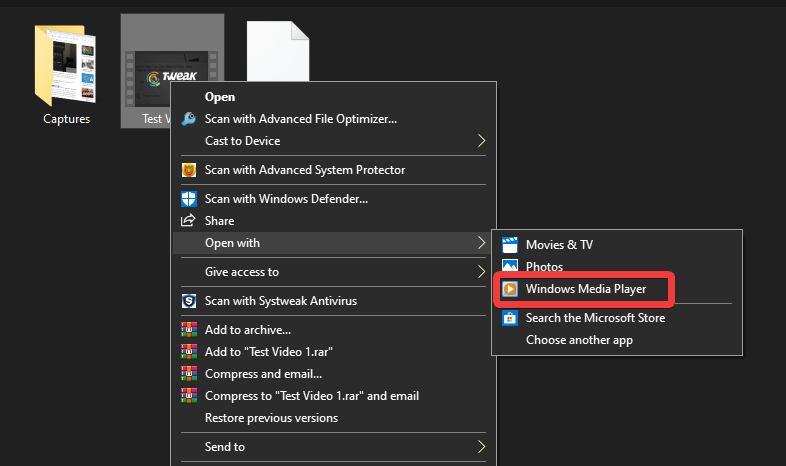
第 4 步:要打開視頻文件,請右鍵單擊它,然後從屬性中選擇“使用 Windows Media Player 打開”。
第 5 步:視頻開始播放後,您需要將光標移動到窗口上,然後右鍵單擊它。在選項下,轉到歌詞、字幕和副標題,然後單擊它。
第六步:默認狀態為關閉,如果可以打開字幕需要點擊開啟。
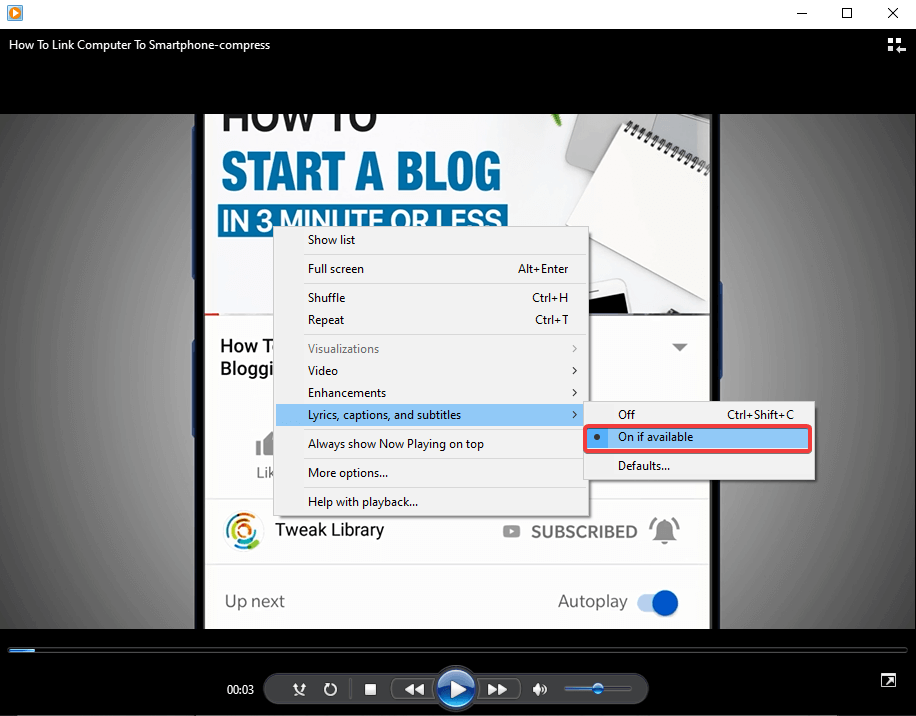
第 7 步:如果您在播放帶有視頻文件的字幕時遇到問題,請嘗試更��字幕文件的格式。
第 8 步:您需要下載第三方工具 Advanced Codec。它可以幫助您轉換數字數據流。您可以從其官方網站輕鬆下載。
安裝完成後,以管理員身份運行程序。
單擊您正在使用的文件格式類型,這裡我們使用 MP4 文件,因此打開該選項卡。現在轉到“禁用 MP4 媒體基礎”選項,並選中它前面的框。此選項將幫助您為正在 Windows Media Player 中播放的視頻添加字幕。
第 9 步:重新打開 Windows Media 播放器並播放您的視頻,這次您將看到視頻帶有字幕。
結論:
通過這種簡單的方式,您學習瞭如何在 Windows Media Player 中添加字幕。當您在 Windows Media 播放器上播放視頻時,可以將外部字幕添加到視頻中,該播放器可能是也可能不是您的默認播放器。使用相同的名稱命名這兩個文件,並記住按照步驟在 Windows Media Player 上為視頻添加字幕。
我們很高興收到您的來信
請在下面的評論部分告訴我們您對這篇文章的看法。另外,請在下面的評論部分留下您的看法和疑問。我們很樂意為您提供解決方案。我們會定期發布提示和技巧以及與技術相關的常見問題的解決方案。訂閱我們的時事通訊以獲取有關科技世界的定期更新。在Facebook、Twitter、LinkedIn和YouTube上關注我們並分享我們的文章。
如果您的设备出现错误或崩溃,请按照 Windows 11 中系统还原的步骤,将您的设备恢复到先前版本。
如果你在寻找最佳的Microsoft Office替代品,这里有六个优秀的解决方案供你参考。
本教程向您展示如何创建一个 Windows 桌面快捷方式图标,该图标打开一个命令提示符到特定文件夹位置。
在Microsoft Windows中右键单击应用程序图标时,“以不同用户身份运行”选项缺失?您可以使用这些方法来启用它。
不想让其他人在您离开时访问您的计算机?尝试这些有效的锁定Windows 11屏幕的方法。
如果您的计算机在安装最近的Windows更新后出现问题,请了解几种修复损坏的Windows更新的方法。
你是否在尝试找出如何在Windows 11中将视频设置为屏幕保护程序。我们揭示了如何使用一种适用于多种视频文件格式的免费软件来实现。
您在 Windows 11 中的旁白功能烦吗?了解如何通过多种简单方法禁用旁白声音。
想要在 Windows 11 PC 上禁用删除确认对话框吗?请阅读本文,了解各种方法。
维护多个电子邮件收件箱可能很痛苦,特别是当您有重要邮件同时到达时。本文将介绍如何在PC和Apple Mac设备上将Microsoft Outlook与Gmail同步的简单步骤。







